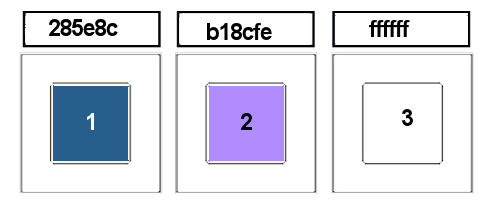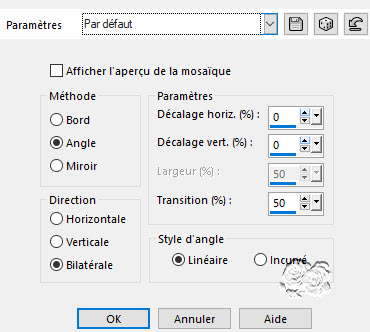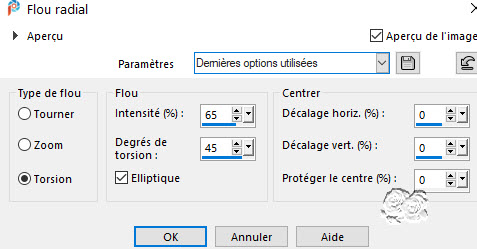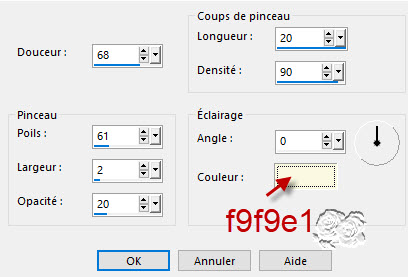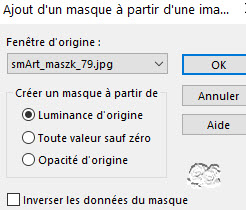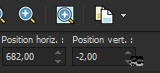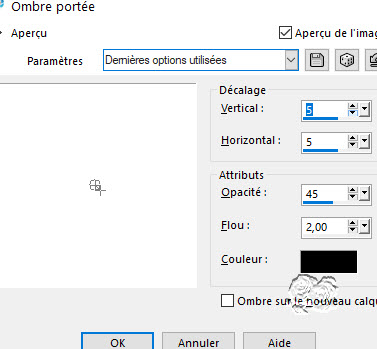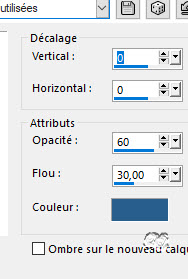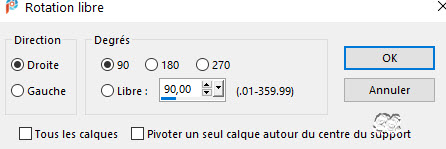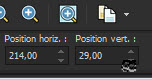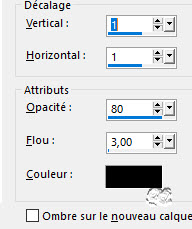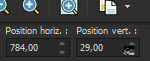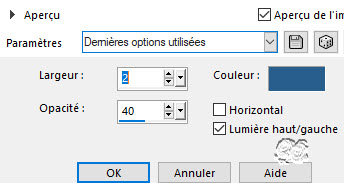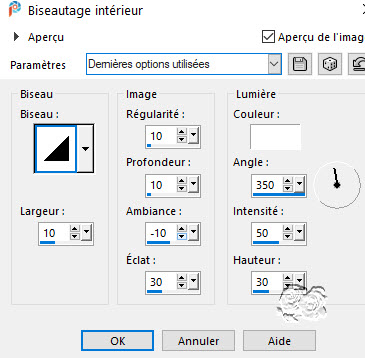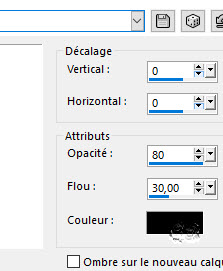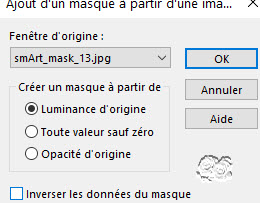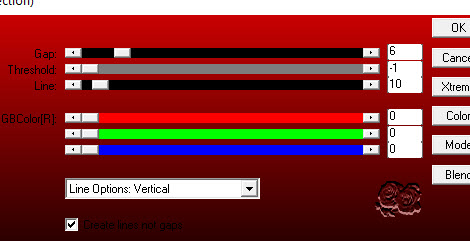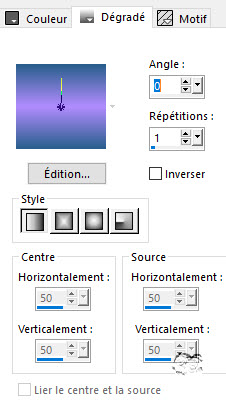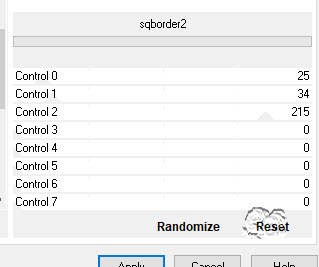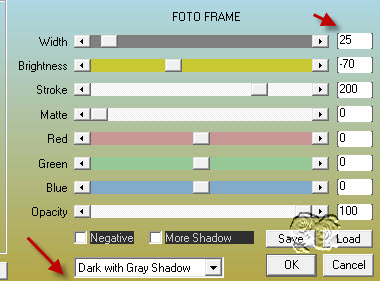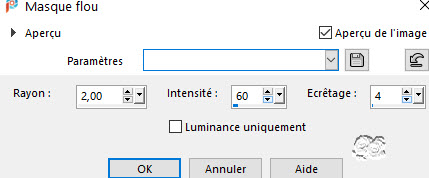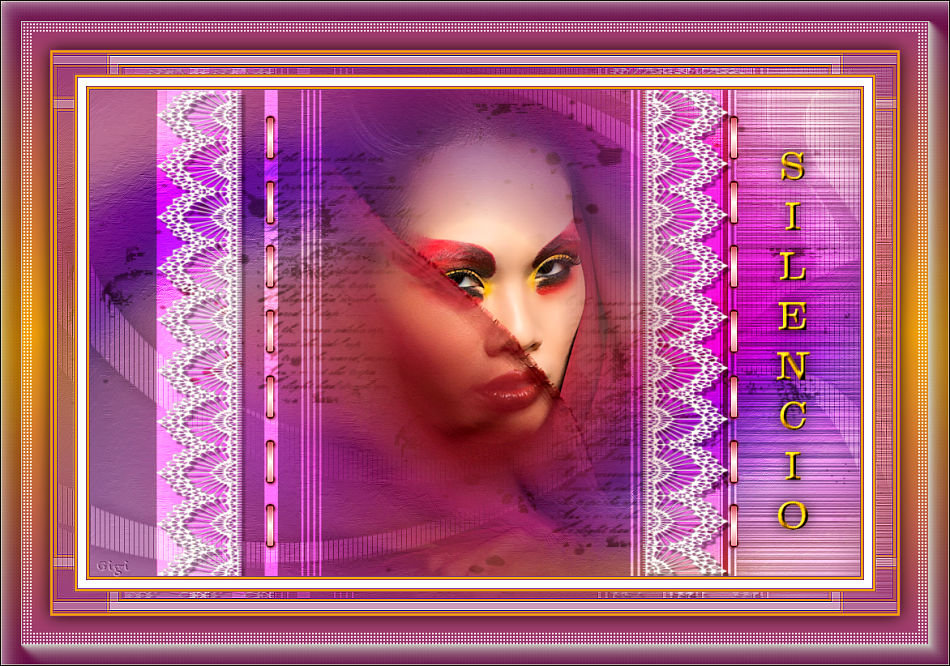|
************* ************* Ce tutoriel est ma propriété ;il est interdit de le copier ou le distribuer sur le Net sans mon autorisation écrite. De même,il est interdit de retirer le watermark du matériel;respectons le travail talentueux des tubeurs,sans qui nous ne pourrions créer de tutoriels. Si une des images vous appartient et que vous ne désirez pas qu'elle apparaisse ici, faites le moi savoir et je l'enlèverai aussitôt,ou je ferai un lien vers votre site!
Mes tutoriels sont sous copyright et de fait,régulièrement enregistrés
************* N'hésitez pas à changer le mode mélange des calques et leur opacité selon les couleurs que vous utiliserez
Les filtres que j'utilise dans mes tutoriels se trouvent sur ma page filtres!
tutoriel créé avec Psp2020 mais peut etre réalisé avec d'autres versions.
Matériel 1 calque alpha contenant les sélections Ma palette 1 image fond 1 tube ruban 1 tube dentelle 1 tube texte 1 tube visage 2 masques de Smart que je remercie pour son magnifique travail
Filtres AP01 Innovation,Line silverlining AFS Import,sq border2 AAA Frame,Fotoframe Toadies,What are you
Dupliquez vos tubes et fermez les originaux Abaissez les masques au bas de votre Psp
Prêts ? On y va !
Avant-plan : couleur 1 foncée Arrière-plan : couleur 2 claire Ma palette :
1- ouvrir le calque alpha_silencio Fenêtre dupliquer et fermer l’eoriginal Renommer »raster1 » 2- sélectionner tout Edition copier coller dans la sélection l’image fond Ne rien sélectionner Effet d’image mosaïque sans jointure
3- règlage flou radial
Effet de bord accentuer davantage Règlage netteté davantage de netteté 4- effet Art Media,Coup de pinceau
5- nouveau calque Sélectionner tout Edition copier coller dans la sélection le tube texte Ne rien sélectionner Mode de fusion sur multiplier,opacité 60 6- nouveau calque Remplir de la couleur 3 Nouveau calque de masque à partir d’une image Appliquer le masque smArt_maszk_79
Règlage netteté davantage de netteté Calque fusionner le groupe Mode de fusion sur recouvrement 7- sélection charger enregistrer une sélection à partir du canal alpha Charger la sélection1
Nouveau calque Pot de peinture,opacité 40 Remplir la sélection de la couleur 1 Ne rien sélectionner 8- calque dupliquer Outil sélectionner(k),placer avec ces mesures
Calque fusionner le calque de dessous Mode fusion sur recouvrement 9- nouveau calque Sélection charger enregistrer une sélection à partir du canal alpha Charger à nouveau la sélection 1 Edition copier coller dans sélection le tube dentelle Ne rien sélectionner 10- calque dupliquer Image miroir ,miroir horizontal Outil sélectionner(k),placer comme précédemment Calque fusionner le calque de dessous 11- effet 3D ombre portée
12- édition copier coller comme nouveau calque le tube visage Déplacer légèrement sur la droite 13- effet 3D ombre portée,avec la couleur 1
14- édition copier coller comme nouveau calque le tube ruban Image rotation libre
Outil sélectionner,placer
Effet 3D ombre portée
Calque dupliquer Image miroir miroir horizontal Placer
Calque fusionner le calque de dessous 15- outil texte,avec ces paramètres
ou avec la police de votre choix Et avec la couleur 2 Ecrire ce titre en majuscule SILENCIO 16- sélectionner tout Sélection flottante Sélection statique Effet de texture stores
17- effet 3D bizeautage intérieur
Ne rien sélectionner 18- effet 3D ombre portée
19- placez vous sur le fond Nouveau calque Remplir de la couleur 3(attention ! opacité du pot à 100 !) Nouveau calque de masque à partir d’une image Appliquer le masque smArt_mask_13
Règlage netteté davantage de netteté Calque fusionner le groupe Effet AP01 Innovations,Line silverlining
Mode de fusion sur recouvrement,opacité 32 20- effet 3D ombre portée comme précédemment 21- image ajouter des bordures 1 pxl couleur 1 3 pxls couleur 2 1 pxl couleur 1 10 pxls couleur 3 1 pxl couleur 1 3 pxls couleur 2 1 pxl couleur 1 25 pxls couleur 3 22- sélectionner la bordure de 25 Remplir de ce dégradé linéaire
23- effet Toadies,What are you
Effet de bord accentuer ne rien sélectionner 24- image ajouter des bordures 1 pxl couleur 1 3 pxls couleur 2 1 pxl couleur 1 60 pxls couleur 3 25- sélectionnez cette bordure de 60 pxls Remplir du même dégradé Effet AFS Import,sq border 2
26- effet AAA Frame,Fotoframe
27- sélection inverser Effet 3D ombre portée Comme précédemment
Ne rien sélectionner 28- nouveau calque pour apposer votre signature Image ajouter des bordures 1 pxl couleur noir Redimensionner à 950 pxls de large Règlage netteté masque flou
Voilà c’est terminé ! Merci d’avoir suivi mon tutoriel ! Tutoriel créé le 13/07/2021 ©saturnella
merci Denise et Gigi d'avoir testé mon tutoriel!
*********** Versions de mes traductrices Pinuccia
Lisette
Maria T
************* N'hésitez pas à m'envoyer vos versions, je me ferai un plaisir de les afficher sur mon site.
*************
|